WPS使用技巧之在PPT中插入多张图片如何快速对齐
来源:网络收集 点击: 时间:2024-01-28【导读】:
当我们在幻灯片当中插入多张图片时,图片大小通常是不一样的,一般的做法是单击图片,拉动图片四周的圆形图标进行缩放和放大,如果需要多张图片相同大小,对齐排列,该如何操作呢,今天我们就来教大家如何在PPT演示文稿当中插入多张图片时快速对齐的方法,一起来学习一下吧。品牌型号:联想E480系统版本:window10软件版本:WPS11.0.1.19方法/步骤1/5分步阅读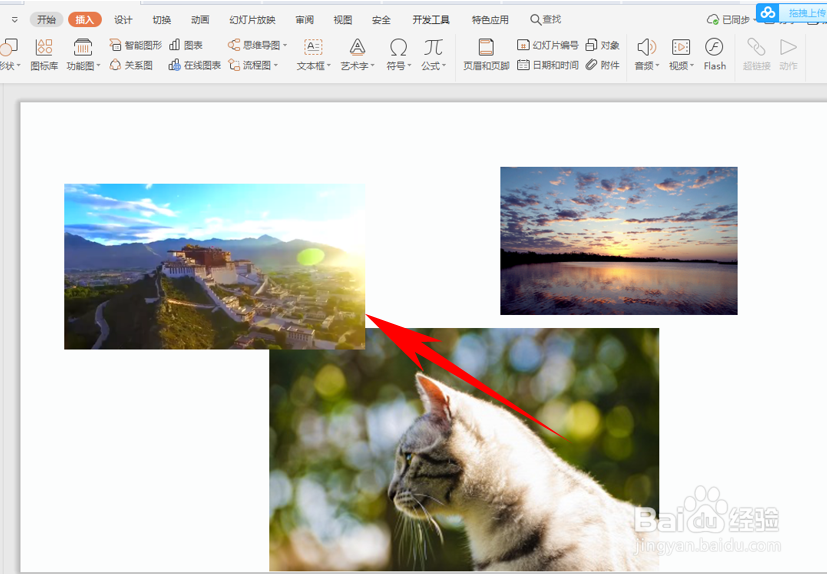 2/5
2/5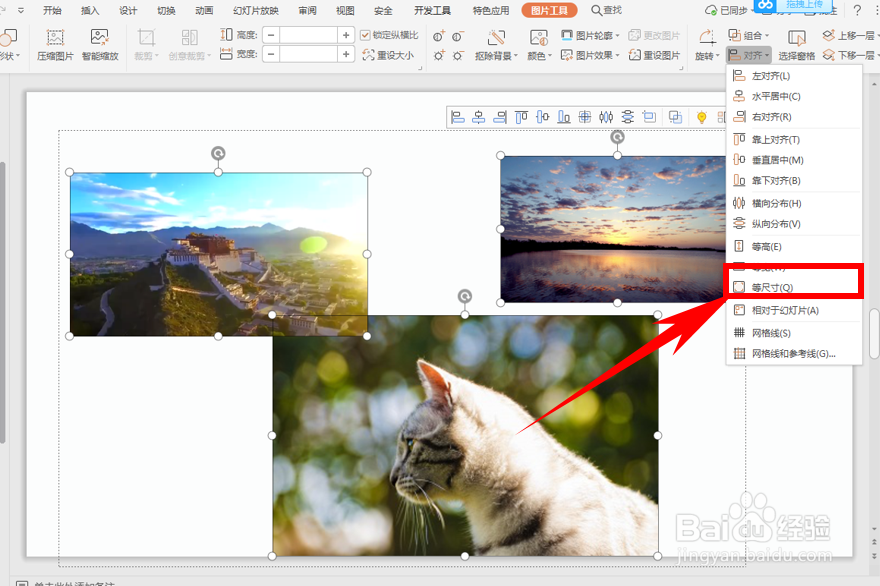 3/5
3/5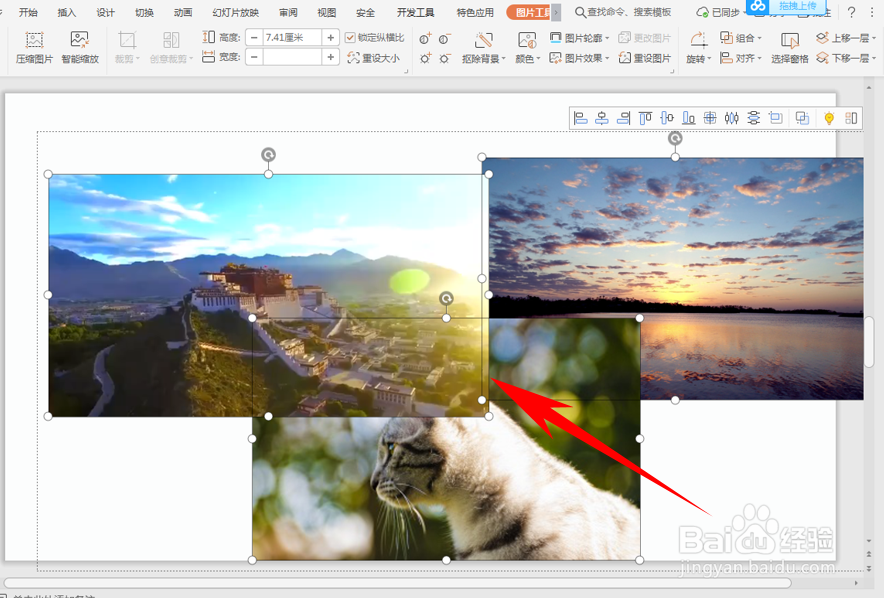 4/5
4/5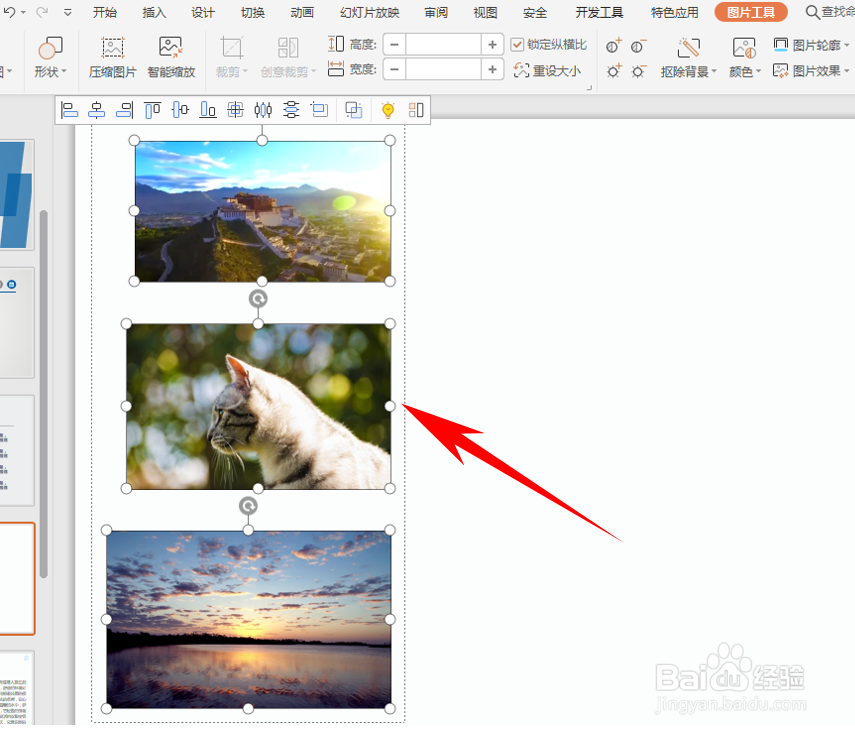 5/5
5/5
首先,在幻灯片当中插入三张图片,我们看到三张图片大小不一,也并没有对齐:
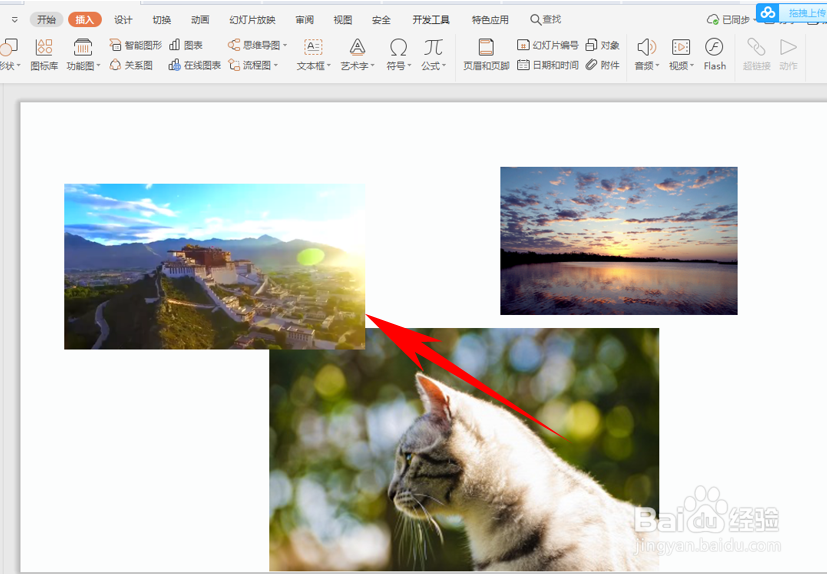 2/5
2/5按住Ctrl键,选中三张图片,单击工具栏【图片工具】下的【对齐】,在下拉菜单当中我们看到有多种对齐方式:
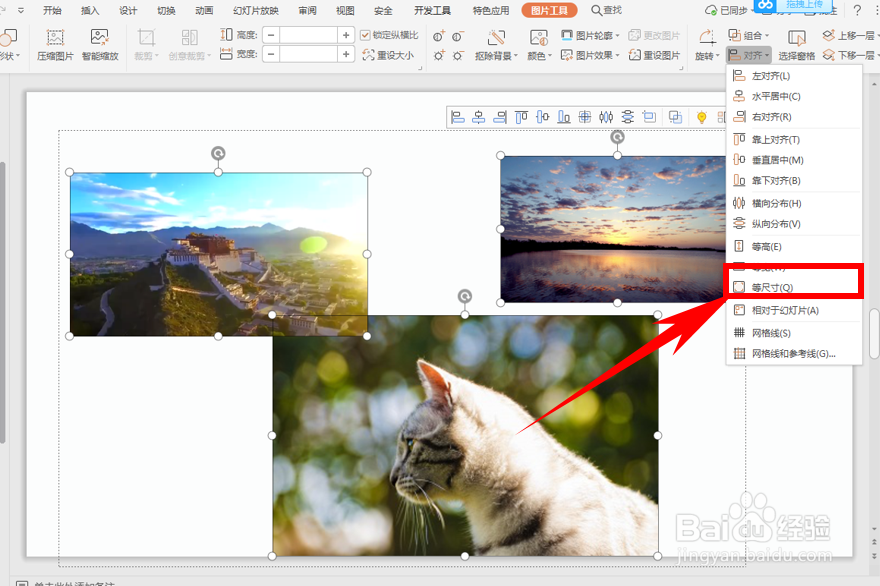 3/5
3/5单击等尺寸,三张图片的尺寸就会一致,变为相同大小:
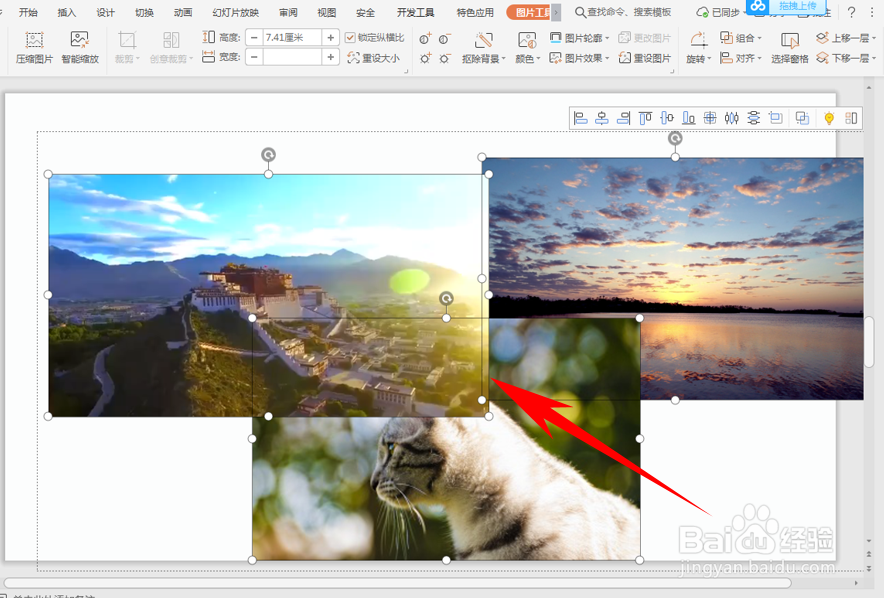 4/5
4/5再次打乱图片顺序和大小,单击向右对齐和横向分布,可以看到三张图片就都向右对齐显示了,如下图所示:
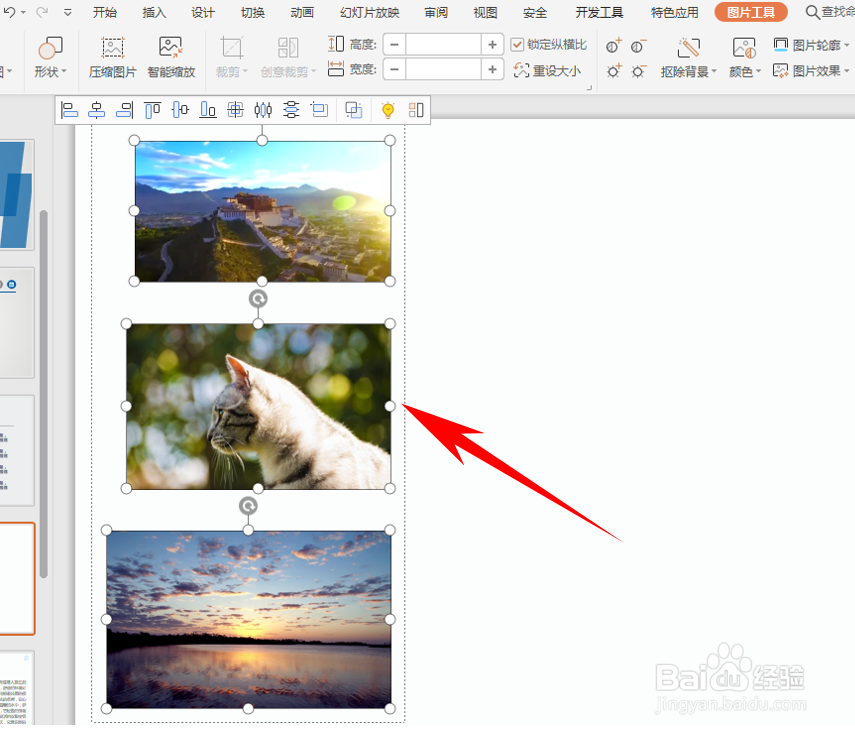 5/5
5/5那么,在PPT演示文稿当中,插入多张图片如何快速对齐的方法,是不是非常简单呢,你学会了吗?
版权声明:
1、本文系转载,版权归原作者所有,旨在传递信息,不代表看本站的观点和立场。
2、本站仅提供信息发布平台,不承担相关法律责任。
3、若侵犯您的版权或隐私,请联系本站管理员删除。
4、文章链接:http://www.1haoku.cn/art_8842.html
上一篇:娜娜假期游戏怎么怀孕
下一篇:cad如何创建块
 订阅
订阅